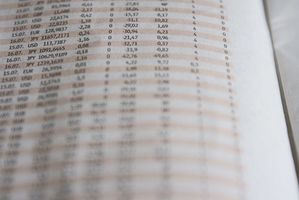
Microsoft Word ed Excel sono usati frequentemente da aziende e studenti. Anche se Microsoft Word è progettato come un software di elaborazione testi, è utile essere in grado di dare rappresentazioni visive del soggetto che si sta scrivendo, in particolare se tale soggetto è dati-pesante. L'incorporamento di fogli di calcolo Excel in Word è un modo utile di spezzare il testo di un documento e rendere le informazioni nella pagina più coinvolgente e accessibili a un lettore.
Istruzioni
Incorporare un foglio di calcolo di Excel esistente
1
Aprire sia il documento di Word che si desidera incorporare il foglio di calcolo Excel.
2
Trascinare il mouse sopra la porzione del foglio di calcolo Excel da incorporare nel documento di Word. Fare clic su "Seleziona tutto" dal menu "Modifica" Se si desidera incorporare l'intero foglio di calcolo. Premere CTRL + C sulla tastiera, o il pulsante destro del mouse e selezionare "Copia" dal menu a discesa che appare.
3
Passare al documento di Word. Spostare il cursore al punto della pagina dove si desidera che il foglio di calcolo a comparire.
4
Fare clic sulla freccia sotto l'icona "Incolla" (appunti), che si trova nel menu di scheda "Home" nella parte superiore dello schermo. Selezionare "Incolla speciale" e quindi "Oggetto di Microsoft Office Excel" dal menu "Come" che appare.
5
Fare clic su "Incolla" e il foglio di calcolo verrà incorporato nel documento di Microsoft Word.
Incorporare un nuovo foglio di calcolo Excel
6
Aprire il documento Word e spostare il cursore al punto della pagina in cui che si desidera incorporare un nuovo foglio di calcolo Excel.
7
Vai al menu "Inserisci" nella parte superiore dello schermo e clicca su "Tabella".
8
Selezionare "Foglio di calcolo Excel" dal menu che appare. Un nuovo foglio di calcolo verrà visualizzato nel documento Word.